文章詳情頁
win7字體快捷方式安裝
瀏覽:8日期:2023-04-14 18:52:50
win7字體快捷方式安裝, 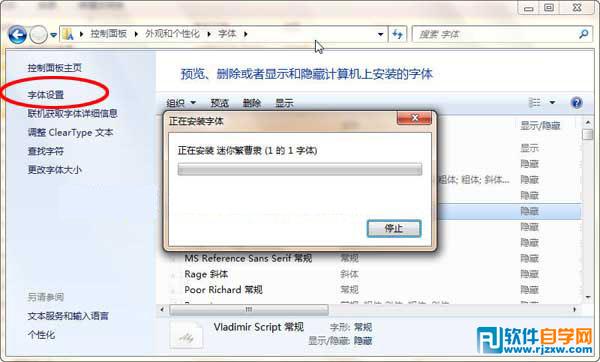

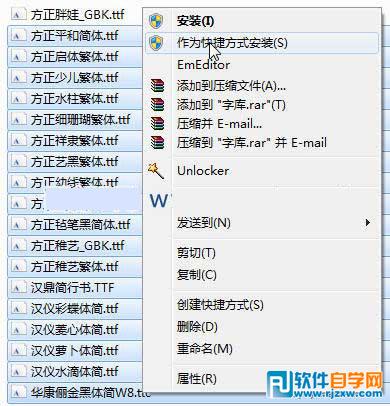
Windows7安裝字體和用快捷方式安裝字體
在WinXP中安裝字體非常方便,但是到了Windows7中,安裝字體的方法有了一些改變(操作更為簡便),這里為大家介紹一下,如何在Windows7中安裝字體和用快捷方式安裝字體的方法! 1、復制的方式安裝字體的方法 在Windows7下復制的方式安裝字體和Windows XP下沒有區別,都是一樣的。最簡單的方法就是直接將字體文件拷貝到字體文件夾中,一般默認的字體文件夾在C:WindowsFonts中。 方法: 在地址欄中輸入 C:WindowsFonts 或者 控制面板外觀和個性化字體 就可以進入字體管理界面,兩個界面有所不同,但是操作起來大體差不多的。
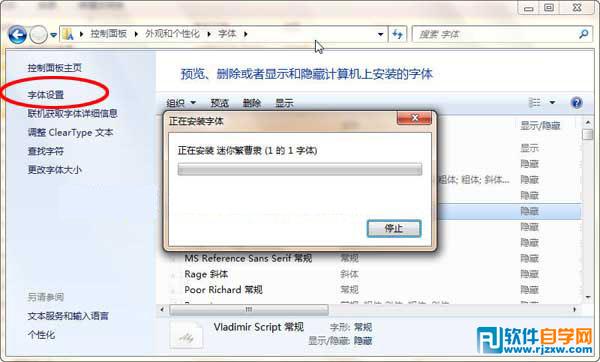
如果是想用復制的方式安裝字體,就只需要將需要安裝的字體直接拷貝進入就行了。 2、用快捷方式安裝字體的方法 用快捷方式安裝字體的唯一好處就是節省空間,因為使用“復制的方式安裝字體”會講字體全部拷貝到C:WindowsFonts文件夾當中,會使得系統盤變得特別大,使用快捷方式安裝字體就可以節省空間了。 首先,在剛才的界面上點擊“字體設置”(如上圖),進入字體設置界面,勾選“允許使用快捷方式安裝字體(高級)(A)”。

找到你的字庫文件夾,選擇(可以選擇某個字體或者多個字體)后,單擊鼠標右鍵,選擇“作為快捷方式安裝(S)”,就可以進行安裝了!
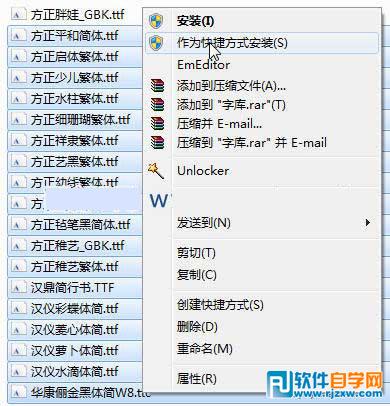
是不是很簡單?
以上就是win7字體快捷方式安裝,希望大家喜歡,請繼續關注好吧啦網。上一條:win7怎么提升cpu性能下一條:win7資源管理器未響應
相關文章:
1. Win7系統realtek高清晰音頻管理器圖標找不到了怎么恢復?2. 統信UOS系統怎么禁止窗口特效? 統信關閉窗口特效的技巧3. Windows sockets啟動失敗怎么辦?Win10 1909 sockets啟動失敗解決方法4. Win7如何刪除殘留的注冊表?Win7刪除殘留的注冊表方法5. Win10設置鎖屏后立即關閉屏幕的操作方法6. Win7系統RPC服務器不可用怎么解決?7. Debian圖標怎么橫向排列? Debian11 Xfce橫排桌面圖標的技巧8. Win11如何切換輸入法?Win11切換輸入法的方法9. Windows7語言欄設置的方法10. Win10 1909怎么切換平板模式?Win10專業版平板模式快速切換方法分享
排行榜
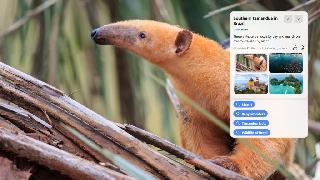
 網公網安備
網公網安備